如何在手机上测试手柄按键 Win10无法检测游戏手柄的解决办法
日期: 来源:贝斯特安卓网
如今手机已经成为我们生活中不可或缺的一部分,它不仅仅是通讯工具,更是我们娱乐和休闲的利器,其中游戏手机更是备受青睐。许多游戏手柄在Win10系统中却无法被正确检测到,为我们的游戏体验带来了不便。如何在手机上测试手柄按键并解决Win10无法检测游戏手柄的问题呢?本文将为您提供一些解决办法。无论是想要享受更好的游戏体验还是解决手柄无法检测的困扰,都请您继续往下阅读。
Win10无法检测游戏手柄的解决办法
步骤如下:
1.首先,将游戏手柄连接到电脑上,直到看到手柄的电源指示灯亮起。然后,在电脑上右击Win徽标,在弹出的菜单中点击“运行”。
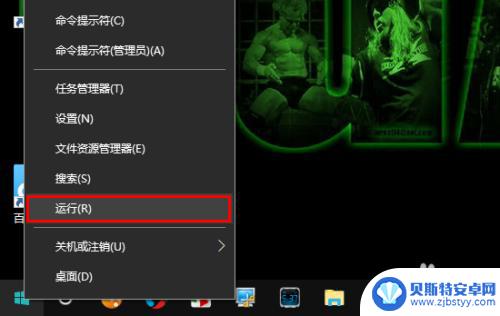
2.在运行窗口中输入 control,回车。
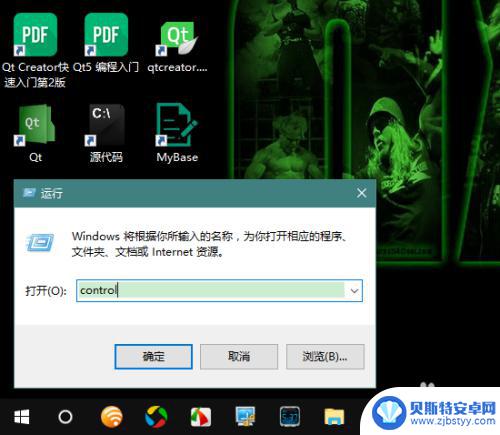
3.这时,将会打开控制面板。在控制面板中点击“查看设备和打印机”。
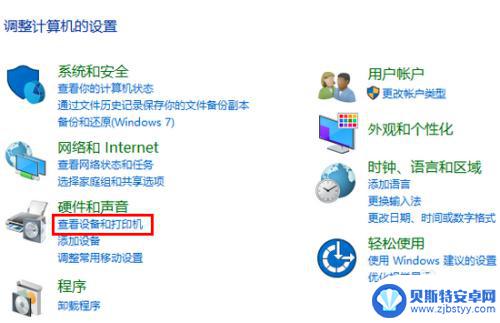
4.在设备一项下,如果你的手柄已经正确连接到电脑上。则会在此处出现一个手柄模样的图标。在这个图标上右击鼠标,选择“游戏控制器设置”。
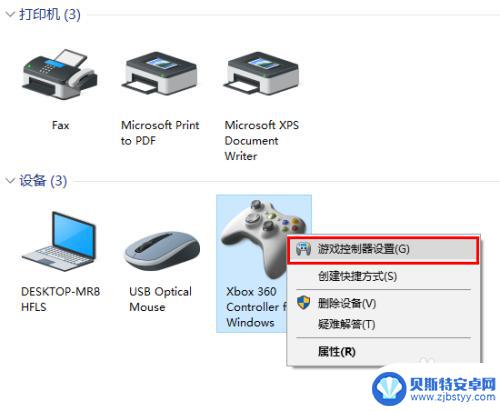
5.接着,在弹出的游戏控制器窗口中点击“属性”。
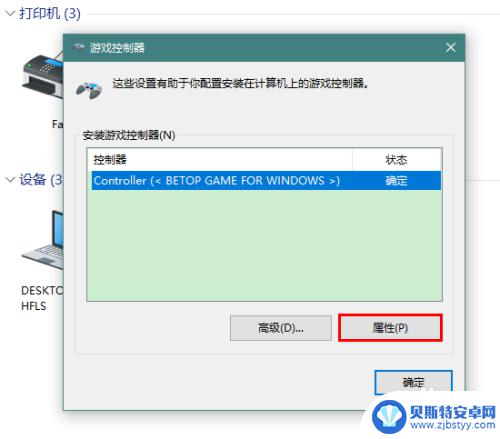
6.在打开的属性窗口中,我们便可以对游戏手柄进行测试了。
左摇杆:摇动手柄的左摇杆,看左上的十字小光标是否能跟随摇杆正确移动。
右摇杆:摇动手柄的右摇杆,看右上的相应矩形条是否能跟随摇杆变长变短。
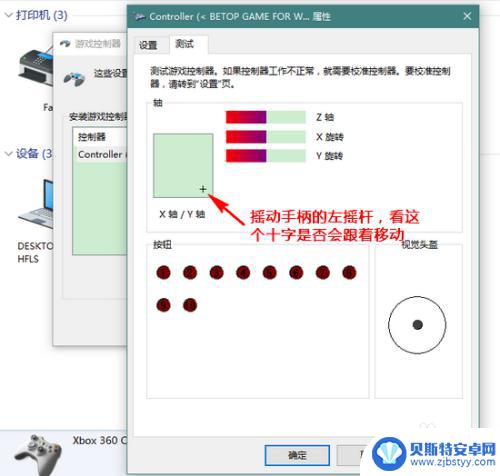
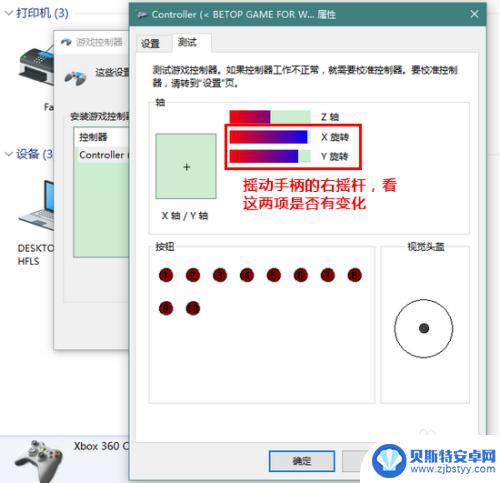
7.按键:按下手柄上的按键,看对应的按钮数字是否会亮起。
十字键:按下十字键,看右下的方向箭头是否能正确显示。
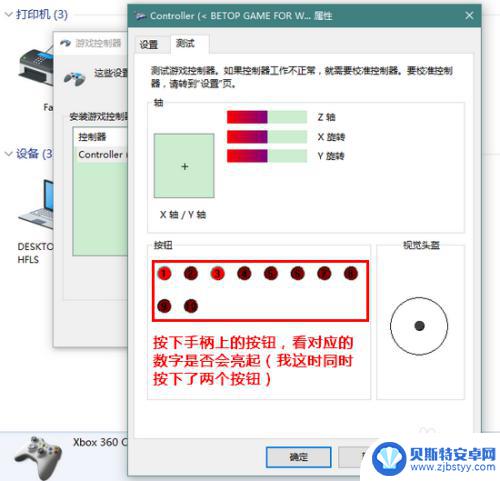
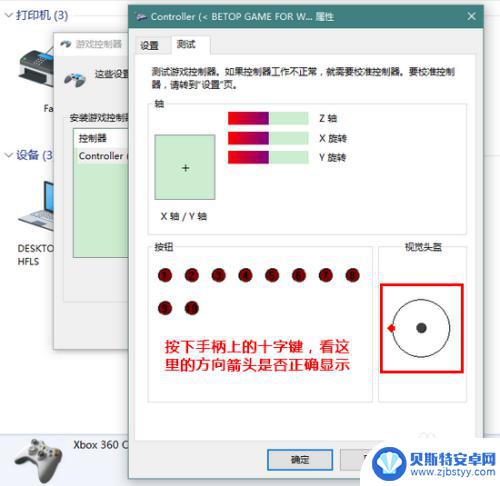
以上就是如何在手机上测试手柄按键的全部内容,如果你遇到这种情况,你可以根据小编的操作步骤解决它,操作非常简单,快速,一步到位。












